WLAN Repeater einrichten – JETZT in 30s
Home > Heimnetzwerk > WLAN Repeater – Tipps & Tricks zur Einrichtung

WLAN Repeater schnell und einfach einrichten. Die Konfiguration und Einrichtung ist mit einem Knopfdruck durchzuführen. WPS macht es möglich.
WLAN Repeater
Mit einem WLAN Repeater kannst Du die Reichweite und die WLAN-Abdeckung in Deinem Zuhause erhöhen. Die Einrichtung und Konfiguration ist kinderleicht. Mit der WPS Funktion ist es mit einem Knopfdruck möglich. Die Funktion muss vom WLAN Router und Repeater unterstützt werden. Es muss keine umständliche Konfiguration vorgenommen werden.
Funktion
Ein WLAN Repeater erweitert die Abdeckung Deines vorhandenen WLAN-Netwerks und sorgt in Bereichen mit schwachem WLAN-Signal für eine höhere WLAN-Geschwindigkeit und besseren Abdeckung.
Folgende Funktionen würde ich empfehlen:
- Dualband – WLAN Geschwindigkeit zwischen 800 und 1200 MBit/s
- WLAN-Standard 802.11ac und b/n/g
- externe Antennen für eine bessere WLAN Abdeckung
- zwei WLAN-Modi zum erweitern der Reichweite oder zum Erstellen eines neuen WLAN-Access-Point (AC Modus)
- gleichzeitiger Dualband-WLAN-Betrieb: 2,4- und 5-GHz-WLAN
- Netzwerkanschluss zum verbinden eines kabelgebundenen Geräts wie einen Smart TV, Spielekonsole, Blu Ray Player usw.
WLAN Repeater mit WPS einrichten
Mein WLAN Repeater von Netgear lässt sich ganz einfach über WPS einrichten. Wenn Dein WLAN Router diese Option unterstützt, wird die Einrichtung zum Kinderspiel. Ich habe die Einrichtung des WLAN Repeaters bei einem Telekom Speedport Smart 3 Router durchgeführt.
WPS am Speedport Smart 3 aktivieren
Zuerst sollte Telekom Speedport Smart 3 Router richtig eingerichtet sein. Du hast zwei Möglichkeiten WPS am Router zu aktivieren.
Auf dem Speedport Smart 3 Router gibt es einen Taste, welche die WPS Funktion aktiviert.

Drücke auf die Anmelden / WPS Taste auf der Vorderseite des Routers, um die Einrichtung des Repeaters zu starten.
Das Aktivieren der WPS Funktion kann auch über das Router Menü ausgeführt werden. Dazu wähle Dich über einen Internet Browser in den Telekom Router ein.
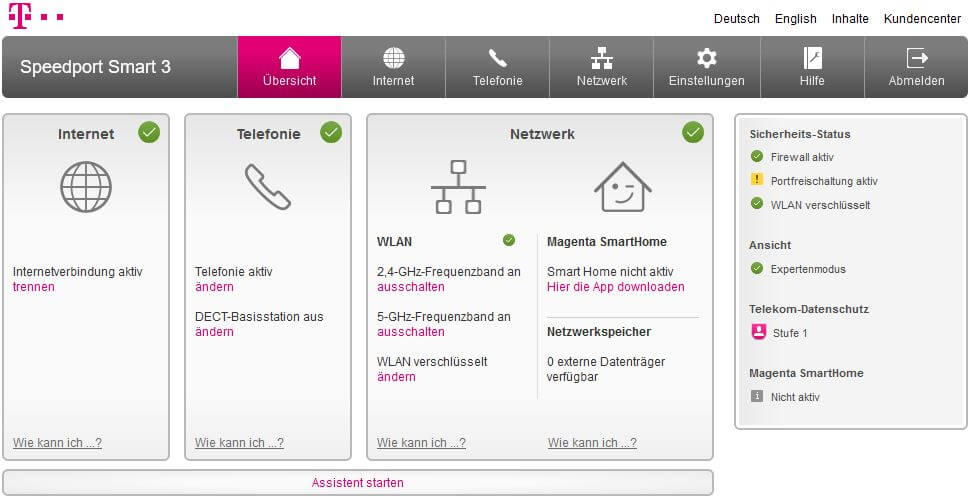
Nun wähle die Option Netzwerk.
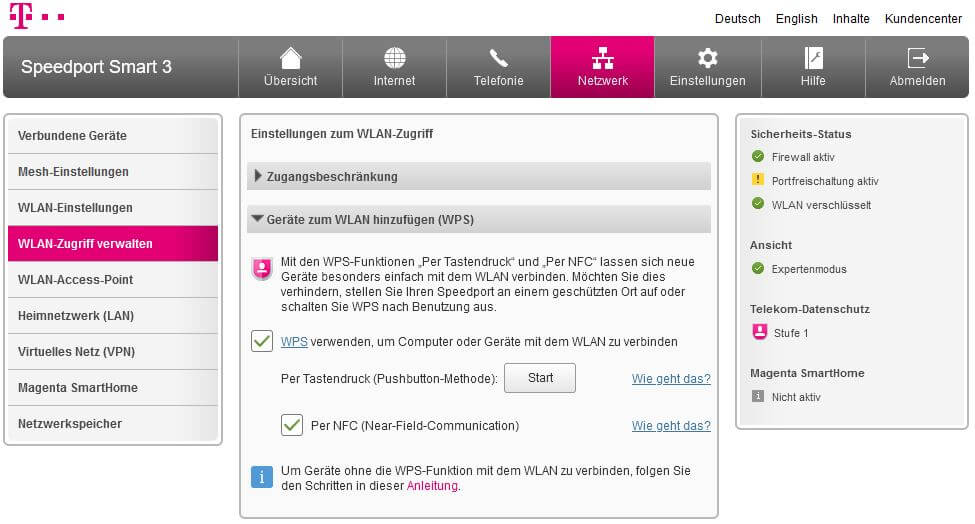
Auf der linken Seite klickst Du auf WLAN-Zugriff verwalten und öffnest die Option Geräte zum WLAN hinzufügen (WPS). Jetzt kannst Du den Start Button drücken, um die Einrichtung des WLAN Repeaters zu starten.
Du hast jetzt zwei Minuten Zeit, die WPS Taste auf dem Repeater zu betätigen.
WPS Taste am Repeater
Nachdem Du die WPS Funktion am Router aktiviert hast, kannst Du die WPS Taste am WLAN Repeater drücken. Das Gerät muss dazu betriebsbereit sein. Stecke den Repeater in eine beliebige Steckdose und warte bis das Gerät betriebsbereit ist. Das erkennst Du an den entsprechenden LEDs.
Bei meinem Repeater befindet sich die WPS Taste auf der linken Seite.

Ich drücke diese Taste, um die Verbindung mit dem Router zu starten. Der Vorgang hat bei mir ca. 30 Sekunden gedauert. Nachdem die Einrichtung abgeschlossen ist, leuchten alles LEDs grün.
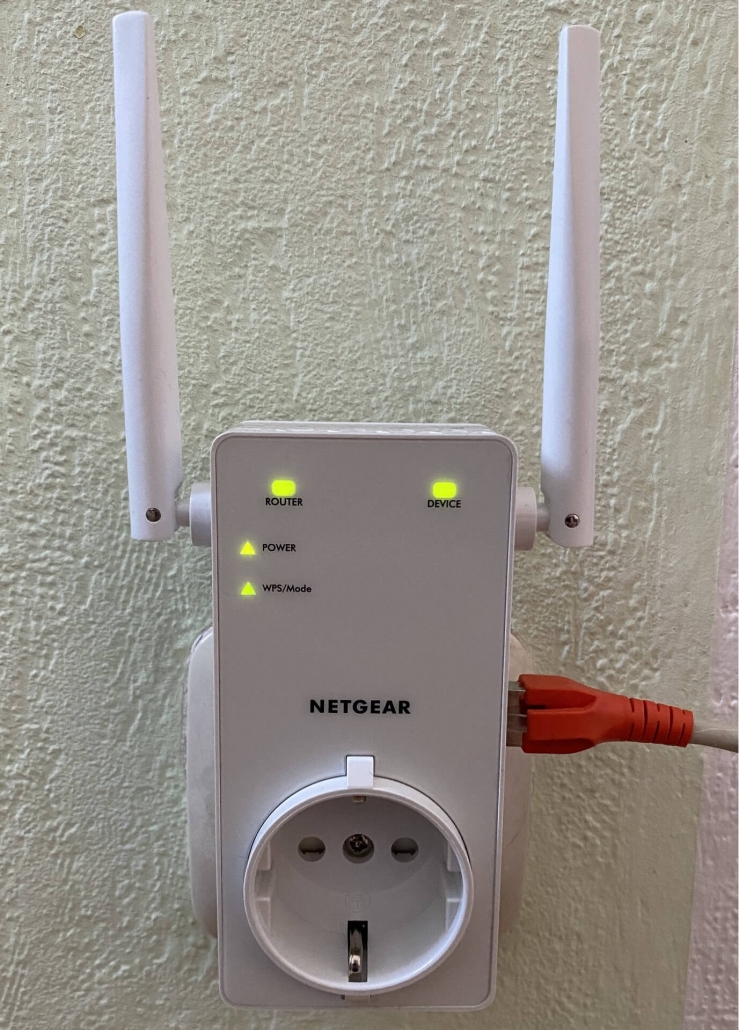
Ich bin mit der Einrichtung sehr zufrieden. Durch die WPS Funktion ist die Konfiguration sehr einfach und schnell erledigt. Ich muss keine Konfiguration vornehmen. Die WLAN-Passwörter werden automatisch übermittelt und der WLAN Repeater verbindet sich automatisch mit dem vorhandenen WLAN.




super seite